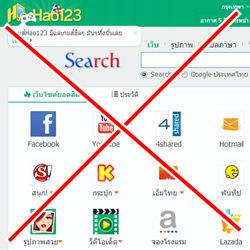
สำหรับผู้ใช้งานอินเทอร์เน็ตบนเครื่องคอมพิวเตอร์ วันดีคืนดีปรากฎว่า หน้าแรกของโปรแกรมท่องเว็บอยู่ดีๆ ดันกลายเป็นเว็บบ้าอะไรก็ไม่รู้ มีอะไรเต็มไหมหมด รู้เพียงแต่ว่า ลิ้งค์หน้าแรกมันชื่อว่า th.hao123.com นั่นแสดงว่า คุณได้รับของแถมที่ไม่พึงปรารถนาแล้วครับ
hao123 เป็นไวรัสหรือไม่? ติดมาได้อย่างไร?
หลายคนชอบที่จะตั้งให้หน้าแรกของโปรแกรมท่องเว็บเป็นเว็บไซต์ที่ตนเองใช้งานอยู่บ่อย (ผมชอบตั้งเป็น google.co.th) วันหนึ่งดันปรากฎว่า ดันเปลี่ยนมาเป็นเจ้า th.hao123.com ผมก็พยายามนึกว่ามันเป็นไวรัสหรือเปล่า ติดมาตอนไหน ปรากฎว่า เจ้านี้ไม่ใช่ไวรัสครับ

แต่มันเป็นโปรแกรมที่ “แถม” มาให้เมื่อคุณดาวน์โหลดโปรแกรมบางตัวครับ โดยมันจะทำการติดตั้งในช่วงระหว่างที่คุณกำลังกด next next next เพื่อจะติดตั้งโปรแกรมตัวนั้นนั่นแหละครับ (หากคุณไม่ต้องการให้เจ้า th.hao123.com ติดมาในเครื่องคุณด้วย ต้องเอาเครื่องหมายถูกในช่วงที่จะติดตั้งเจ้าตัวนี้ออกก่อนครับ
วิธีการลบ hao123 ออกจากหน้าจอและออกจากเครื่อง
ขั้นแรก ให้คุณลองค้นหาดูก่อนว่า มีชื่อโปรแกรมแปลกๆ เช่น Babylon หรือ hao123 โผล่ใน Programs and Features ของเราหรือเปล่าครับ (กรณีใช้ Windows 7 ให้เปิดตามลำดับดังนี้ครับ Start (เครื่องหมาย windows ตรงมุมล่างซ้ายของจอ) > Control Panel > Programs and Features
ถ้ามี ให้ทำการ Uninstall ออกก่อนครับ
ขั้นตอนต่อไปเป็นการลบเจ้า th.hao123.com ออกจากหน้าแรกของโปรแกรมท่องเว็บของเราครับ
ถ้าคุณใช้โปรแกรมท่องเว็บ IE (Internet Explorer)
- เข้าไปที่ Internet option ที่แทป general
- ใส่ URL เว็บไซต์ใหม่ที่ต้องการ ตั้งเป็นโฮมเพจเริ่มต้น
- คลิกตรงแทป Settings เลือกตรง when a new tab is oponed ให้ตั้งค่า เป็น blank
- เข้าไปที่แทป Program หา babylon แล้ว uninstall ออกซะ
ถ้าคุณใช้โปรแกรมท่องเว็บ Google Chrome เข้าไปที่ตั้งค่า chrome://settings/searchEngines แล้วให้แก้ “เครื่องมือค้นหา” ให้กลับมาเป็นของ Google โดยเมื่อคลิ้กตรงแถบ Google แล้วทางขวาจะมีคำว่า “ทำให้เป็นค่าเริ่มต้น” ให้คลิ้กตรงนั้นแล้วกด “ตกลง” ครับ
ถ้าคุณใช้โปรแกรมท่องเว็บ FireFox ให้ทำขั้นตอนดังนี้ครับ
- พิมพ์ about:config ไปที่ adress bar
- seach คำว่า hao แล้วตั้งค่า
- ในส่วนของ browser.starup.homepage ให้ใส่หน้า home page ที่คุณต้องการ
- ในส่วนของ browser.newtab ให้กดเป็น คืนค่า default หรือ ตั้งเป็นเว็ปไซค์ที่ต้องการ
- แก้ค่าในส่วนของ browser.search.defaultenginename เป็น “คืนค่า” แล้วจะกลายเป็น Google
ใครที่กำลังเจออยู่ ลองใช้เวลาสักนิด ก็สามารถแก้ปัญหาได้ด้วยตัวเองแล้วครับ
